2018 JEEP GRAND CHEROKEE carplay
[x] Cancel search: carplayPage 301 of 384
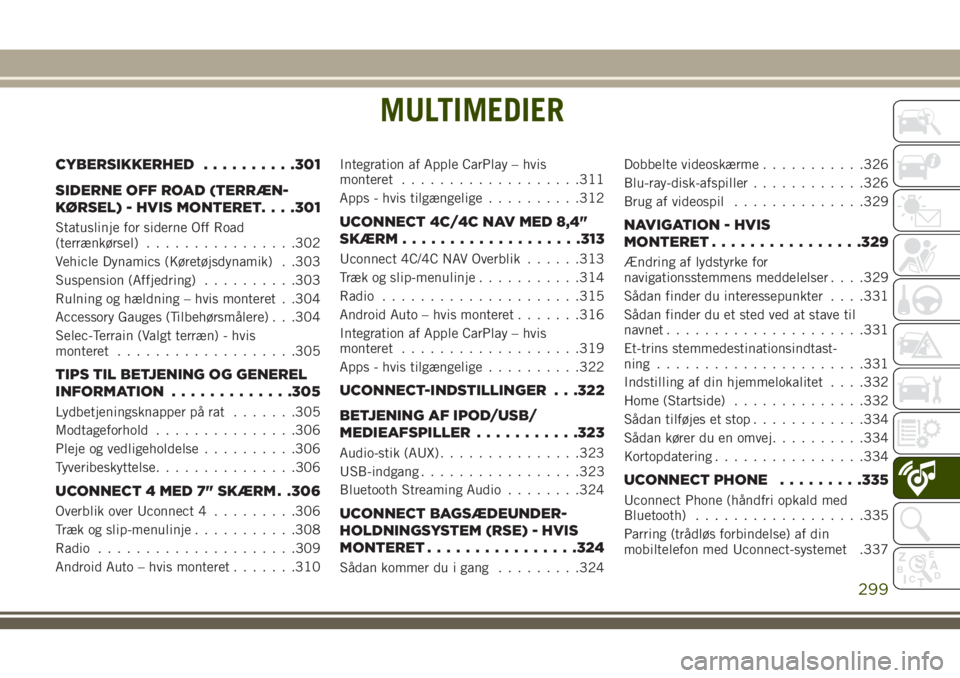
MULTIMEDIER
CYBERSIKKERHED..........301
SIDERNE OFF ROAD (TERRÆN-
KØRSEL) - HVIS MONTERET. . . .301
Statuslinje for siderne Off Road
(terrænkørsel)................302
Vehicle Dynamics (Køretøjsdynamik) . .303
Suspension (Affjedring)..........303
Rulning og hældning – hvis monteret . .304
Accessory Gauges (Tilbehørsmålere) . . .304
Selec-Terrain (Valgt terræn) - hvis
monteret...................305
TIPS TIL BETJENING OG GENEREL
INFORMATION.............305
Lydbetjeningsknapper på rat.......305
Modtageforhold...............306
Pleje og vedligeholdelse..........306
Tyveribeskyttelse...............306
UCONNECT 4 MED 7" SKÆRM . .306
Overblik over Uconnect 4.........306
Træk og slip-menulinje...........308
Radio.....................309
Android Auto – hvis monteret.......310Integration af Apple CarPlay – hvis
monteret...................311
Apps - hvis tilgængelige..........312
UCONNECT 4C/4C NAV MED 8,4"
SKÆRM...................313
Uconnect 4C/4C NAV Overblik......313
Træk og slip-menulinje...........314
Radio.....................315
Android Auto – hvis monteret.......316
Integration af Apple CarPlay – hvis
monteret...................319
Apps - hvis tilgængelige..........322
UCONNECT-INDSTILLINGER . . .322
BETJENING AF IPOD/USB/
MEDIEAFSPILLER...........323
Audio-stik (AUX)...............323
USB-indgang.................323
Bluetooth Streaming Audio........324
UCONNECT BAGSÆDEUNDER-
HOLDNINGSYSTEM (RSE) - HVIS
MONTERET................324
Sådan kommer du i gang.........324Dobbelte videoskærme...........326
Blu-ray-disk-afspiller............326
Brug af videospil..............329
NAVIGATION - HVIS
MONTERET................329
Ændring af lydstyrke for
navigationsstemmens meddelelser. . . .329
Sådan finder du interessepunkter. . . .331
Sådan finder du et sted ved at stave til
navnet.....................331
Et-trins stemmedestinationsindtast-
ning......................331
Indstilling af din hjemmelokalitet. . . .332
Home (Startside)..............332
Sådan tilføjes et stop............334
Sådan kører du en omvej..........334
Kortopdatering................334
UCONNECT PHONE.........335
Uconnect Phone (håndfri opkald med
Bluetooth)..................335
Parring (trådløs forbindelse) af din
mobiltelefon med Uconnect-systemet .337
MULTIMEDIER
299
Page 302 of 384

Almindelige telefonkommandoer
(eksempler).................340
Slå mikrofonen til (eller fra) under
opkald....................341
Sådan omstilles igangværende opkald
mellem håndsæt og køretøj........341
Phonebook (Telefonbog)..........341
Tips til stemmekommando.........341
Sådan ændres lydstyrken.........341
Brug af Do Not Disturb (Forstyr ikke) . .341Indgående sms-beskeder.........342
Nyttige tips og ofte stillede spørgsmål
for at forbedre Bluetooth-ydeevnen for dit
Uconnect-system..............343
HURTIGE TIPS TIL UCONNECT-
STEMMEGENKENDELSE......344
Præsentation af Uconnect.........344
Godt i gang..................344
Grundlæggende stemmekommandoer . .345
Radio.....................346Medier.....................346
Telefon....................347
Stemmetekstsvar..............347
Klima.....................348
Navigation (4C NAV)............349
Siri Eyes Free – hvis monteret......349
Do Not Disturb (Forstyr ikke).......350
Android Auto - hvis monteret.......350
Apple CarPlay – hvis monteret......351
Yderligere oplysninger...........352MULTIMEDIER
300
Page 313 of 384

2. Slut din Android-smartphone til en af
USB-medieportene i dit køretøj. Hvis du
ikke har downloadet Android Auto-appen
til din smartphone, før enheden sættes til
for første gang, begynder appen at
downloade.
BEMÆRK:
Sørg for at bruge det USB-kabel, der
fulgte med telefonen, da separat købte
kabler muligvis ikke fungerer.
Din telefon beder dig muligvis om at
godkende brugen af Android Auto-appen
før brug.3. Når enheden er tilsluttet og registreret,
bør Android Auto starte automatisk, men
du kan også starte den ved at trykke på
ikonet Auto Android på berøringsskærmen
under Apps.
Når Android Auto kører på dit Uconnect-
system, kan følgende funktioner anvendes via
din smartphones dataabonnement:
• Google Maps til navigation
• Google Play Musik, Spotify, iHeart Radio
osv. til afspilning af musik
• Håndfri opkald og sms til kommunikation
• Hundredvis af kompatible apps, og mange
flere!
BEMÆRK:
For at bruge Android Auto skal du sikre dig, at
du befinder dig i et område med netværks-
dækning. Android Auto kan anvende mobil-
data, og din netværksdækning vises i det
øverste højre hjørne af radioskærmbilledet.
Når Android Auto har oprettet forbindelse via
USB, vil Android Auto også være tilsluttet via
Bluetooth.
Integration af Apple CarPlay – hvis
monteret
Uconnect fungerer problemfrit med Apple
CarPlay, den smartere og mere sikre måde at
bruge din iPhone i bilen og holde fokus på
vejen. Brug din Uconnect-berøringsskærms
display, bilens drejeknapper og betjeningsan-
ordninger samt din stemme med Siri til at få
adgang til Apple Music, kort, beskeder m.m.
For at bruge CarPlay skal du sikre dig, at du
anvender en iPhone 5 eller nyere, har aktive-
ret Siri i indstillingerne, at din iPhone er låst
Android Auto
Google Maps Data og netværksdækning
311
Page 314 of 384

op for kun den allerførste forbindelse, og
anvend så følgende fremgangsmåde:
1. Slut din iPhone til en af USB-
medieportene i din bil.
BEMÆRK:
Sørg for at bruge det Lightning-kabel, der
fulgte med telefonen, idet separat købte
kabler muligvis ikke fungerer.
2. Når enheden er tilsluttet og registreret,
bør CarPlay starte automatisk, men du
kan også starte den ved at trykke på ikonet
CarPlay på berøringsskærmen under
Apps.Når CarPlay kører på dit Uconnect-system,
kan følgende funktioner anvendes via din
iPhones dataabonnement:
• Telefon
• Musik
• Beskeder
• Kort
BEMÆRK:
For at bruge CarPlay skal du sikre dig, at
mobildata er slået til, og at du befinder dig i
et område med netværksdækning. Dine data
og netværksdækning vises på venstre side af
radioskærmbilledet.Apps - hvis tilgængelige
For at få adgang til apps skal du trykke på
knappen "Uconnect Apps" (Uconnect-apps)
på berøringsskærmen for at gennemse listen
over programmer:
• EcoDrive
• MyCar
• TuneIn
• Deezer
• Reuters
• Twitter
• Facebook Check-In
• Apple CarPlay
• Android Auto og mange flere.
CarPlayCarPlay Data og netværksdækning
MULTIMEDIER
312
Page 321 of 384

BEMÆRK:
For at se metadata for den musik, som afspil-
les via Android Auto, skal du vælge
Uconnect-systemets medieskærmbillede.
For yderligere oplysninger henvises der til
https://support.google.com/androidauto.
Kommunikation
Med Android Auto tilsluttet skal du trykke og
holde på knappen VR (Stemmegenkendelse)
på rattet for at aktivere stemmegenkendelsen
i Android Auto. Dette vil give dig mulighed for
at sende og besvare tekstbeskeder, få indgå-
ende tekstbeskeder læst op og foretage og
modtage håndfri opkald.
Apps
Android Auto-appen viser alle kompatible
apps, der er tilgængelige til brug med
Android Auto, hver gang den startes. Du skal
have hentet en kompatibel app, og du skal
være logget på appen for, at den kan fungere
sammen med Android Auto. Se g.co/
androidauto for at se listen over tilgængelige
apps til Android Auto.
Integration af Apple CarPlay – hvis
monteret
Uconnect fungerer problemfrit med Apple
CarPlay, den smartere og mere sikre måde at
bruge din iPhone i bilen og holde fokus påvejen. Brug din Uconnect-berøringsskærms
display, bilens drejeknapper og betjeningsan-
ordninger samt din stemme med Siri til at få
adgang til Apple Music, kort, beskeder m.m.
For at bruge CarPlay skal du sikre dig, at du
anvender en iPhone 5 eller nyere, har aktive-
ret Siri i indstillingerne, at din iPhone er låst
op for kun den allerførste forbindelse, og
anvend så følgende fremgangsmåde:
1. Slut din iPhone til en af USB-
medieportene i din bil.
BEMÆRK:
Sørg for at bruge det Lightning-kabel, der
fulgte med telefonen, idet separat købte
kabler muligvis ikke fungerer.
2. Når enheden er tilsluttet, viser systemet
startskærmen for CarPlay. Apple CarPlay
starter automatisk, men hvis det ikke sker,
skal du se den supplerende instruk-
tionsbog til Uconnect for proceduren til at
aktivere funktionen "AutoShow" (Automa-
tisk visning). Du kan også starte den ved
at trykke på CarPlay-ikonet, som findes i
menuen "Apps". Hvis du bruger Apple
CarPlay ofte, kan du flytte appen til me-
nulinjen nederst på berøringsskærmen.
Android Auto-kontakt
Android Auto-telefon
319
Page 322 of 384

Tryk på knappen "Apps", og find Apple
CarPlay-appen. Tryk derefter på den
valgte app, og træk den for at erstatte en
eksisterende genvej på hovedmenulinjen.
Når CarPlay kører på dit Uconnect-system,
kan følgende funktioner anvendes via din
iPhones dataabonnement:
• Telefon
• Musik
• Beskeder
• KortBEMÆRK:
For at bruge CarPlay skal du sikre dig, at
mobildata er slået til, og at du befinder dig i
et område med netværksdækning. Dine data
og netværksdækning vises på venstre side af
radioskærmbilledet.
Telefon
Med CarPlay skal du trykke på og holde på
knappen VR (Stemmegenkendelse) på rattet
for at aktivere en Siri-
stemmegenkendelsessession. Du kan også
trykke på og holde knappen Home (Hjem) i
CarPlay for at begynde at tale med Siri. Dettegiver dig mulighed for at foretage opkald eller
lytte til telefonsvareren på samme måde, som
du normalt ville bruge Siri på din iPhone.
BEMÆRK:
Hvis du kun trykker kortvarigt på knappen VR
(Stemmegenkendelse) på rattet, startes der
en indbygget stemmegenkendelsessession,
ikke en Siri-session, og det vil ikke fungere
med CarPlay.
Musik
CarPlay giver dig adgang til alle dine kunst-
nere, afspilningslister og musik fra iTunes.
Ved hjælp af din iPhones dataabonnement
kan du også bruge udvalgte lydapps fra tred-
jeparter med musik, nyheder, sport, podcasts
og meget mere.
CarPlay
CarPlay Data og netværksdækning
MULTIMEDIER
320
Page 323 of 384

Beskeder
Ligesom din iPhone giver CarPlay dig mulig-
hed for at bruge Siri til at sende eller svare på
tekstbeskeder. Da alt foregår via stemmen,
kan Siri også læse tekstbeskeder, så du ikke
behøver at gøre det.
Kort
For at bruge Apple Maps til navigation på dit
Uconnect-system skal du starte CarPlay og
trykke på knappen VR (Stemmegenkendelse)
på rattet og holde den inde for at bruge Siri til
at indstille din ønskede destination. Alterna-
tivt kan du vælge en destination i nærheden
ved at trykke på Destinations (Destinationer)og vælge en kategori, ved at starte Siri fra
siden Destinations (Destinationer) eller ved
at indtaste en destination.
BEMÆRK:
• Hvis der kun trykkes på knappen VR (Stem-
megenkendelse) uden at holde den inde,
beder den indbyggede Uconnect-
stemmegenkendelse dig om input, og en
afgivet navigationskommando aktiverer det
indbyggede Uconnect-navigationssystem.
• Hvis du bruger det indbyggede Uconnect-
navigationssystem, og du forsøger at starte
en ny rute med CarPlay via stemmekom-
mando eller en anden metode, vises der en
pop-op-meddelelse, som spørger, om duønsker at skifte fra Uconnect-navigation til
iPhone-navigation. Der vises også en pop-
op-meddelelse, som spørger, om du gerne
vil skifte, hvis CarPlay-navigation er i brug i
øjeblikket, og du forsøger at starte en ind-
bygget Uconnect-rute. Hvis du vælger "Yes"
(Ja), skiftes der navigationstype til den ny-
ligt anvendte metode, og der planlægges en
rute til den nye destination. Hvis du vælger
"No" (Nej), forbliver navigationstypen
uændret.
Apple Music
Kort
Pop-op-meddelelse for navigation
321
Page 324 of 384

Apps
Hvis du vil bruge en app, der er kompatibel
med CarPlay, skal den allerede være down-
loadet til din iPhone, og du skal også være
logget ind. Se http://www.apple.com/ios/
carplay/ for at se listen over tilgængelige apps
til CarPlay.
Apps - hvis tilgængelige
For at få adgang til apps skal du trykke på
knappen "Uconnect Apps" (Uconnect-apps)
på berøringsskærmen for at gennemse listen
over programmer:
• EcoDrive
• MyCar
• TuneIn
• Deezer
• Reuters
• Twitter
• Facebook Check-In
• Apple CarPlay
• Android Auto
• TomTom Live Services og mange flere.
UCONNECT-
INDSTILLINGER
Uconnect-systemet giver dig adgang til kun-
deprogrammerbare funktioner såsom Display
(Visning), Voice (Stemme), Clock (Ur), Safety
& Driving Assistance (Sikkerhed og køre-
hjælp), Lights (Lys), Doors & Locks (Døre og
låse), Auto-On Comfort (Automatisk tænding
af komfortudstyr), Engine Off Options (Ind-
stillinger for slukning af motor), Suspension
(Affjedring), Compass Settings (Kompa-
sindstillinger), Audio (Lyd), Phone/Bluetooth
(Telefon/Bluetooth), Radio Setup (Radioop-
sætning), Restore Settings (Gendan indstil-
linger), Clear Personal Data (Ryd personlige
data) og System Information (Systeminfor-
mation) ved hjælp af knapper på berørings-
skærmen.
Tryk på knappen SETTINGS (Indstillinger)
(Uconnect 4), eller tryk på knappen "Apps"
(Uconnect 4C/4C NAV) placeret nederst på
berøringsskærmen, og tryk derefter på knap-
pen "Settings" (Indstillinger) på berørings-
skærmen for at få adgang til skærmen "Set-tings" (Indstillinger). Når du foretager et valg,
skal du rulle op eller ned, indtil den fore-
trukne indstilling er markeret, og derefter
trykke på den foretrukne indstilling, indtil
markeringen vises ved siden af indstillingen,
hvilket viser, at indstillingen er valgt. Føl-
gende indstillinger er tilgængelige:
• Display (Visning) • Engine Off Options
(Indstillinger for
slukning af motor)
• Units (Enheder) • Camera (Kamera)
• Voice (Stemme) • Suspension (Affjed-
ring)
• Clock (Ur) • Audio (Lyd)
• Safety & Driving
Assistance (Sikker-
hed og kørehjælp)• Phone/Bluetooth
(Telefon/Bluetooth)
• Mirrors & Wipers
(Spejle og viskere)• Accessibility (Til-
gængelighed)
• Lights (Lys) • Radio Setup (Ra-
dioopsætning)
• Doors & Locks
(Døre og låse)• Restore Settings
(Gendan indstil-
linger)MULTIMEDIER
322